жӮЁеҘҪпјҢзҷ»еҪ•еҗҺжүҚиғҪдёӢи®ўеҚ•е“ҰпјҒ
жӮЁеҘҪпјҢзҷ»еҪ•еҗҺжүҚиғҪдёӢи®ўеҚ•е“ҰпјҒ
иҝҷзҜҮвҖңwindows10ејҖжңәеҗҜеҠЁдјҡй»‘еұҸдёҖж®өж—¶й—ҙжҖҺд№Ҳи§ЈеҶівҖқж–Үз« зҡ„зҹҘиҜҶзӮ№еӨ§йғЁеҲҶдәәйғҪдёҚеӨӘзҗҶи§ЈпјҢжүҖд»Ҙе°Ҹзј–з»ҷеӨ§е®¶жҖ»з»“дәҶд»ҘдёӢеҶ…е®№пјҢеҶ…е®№иҜҰз»ҶпјҢжӯҘйӘӨжё…жҷ°пјҢе…·жңүдёҖе®ҡзҡ„еҖҹйүҙд»·еҖјпјҢеёҢжңӣеӨ§е®¶йҳ…иҜ»е®ҢиҝҷзҜҮж–Үз« иғҪжңүжүҖ收иҺ·пјҢдёӢйқўжҲ‘们дёҖиө·жқҘзңӢзңӢиҝҷзҜҮвҖңwindows10ејҖжңәеҗҜеҠЁдјҡй»‘еұҸдёҖж®өж—¶й—ҙжҖҺд№Ҳи§ЈеҶівҖқж–Үз« еҗ§гҖӮ
ж–№жі•дёҖпјҡ
1.еңЁжҗңзҙўжЎҶдёӯиҫ“е…ҘвҖңжҺ§еҲ¶йқўжқҝвҖқпјҢзӮ№еҮ»иҝҗиЎҢгҖӮ
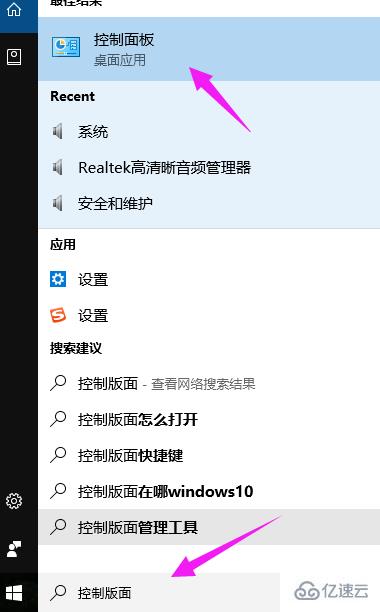
2.зӮ№еҮ»иҝӣе…ҘвҖң硬件е’ҢеЈ°йҹівҖқ
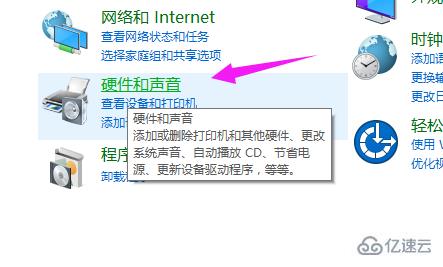
3.еңЁвҖңз”өжәҗйҖүйЎ№вҖқдёӢпјҢзӮ№еҮ»вҖңжӣҙж”№з”өжәҗжҢүй’®зҡ„еҠҹиғҪвҖқ
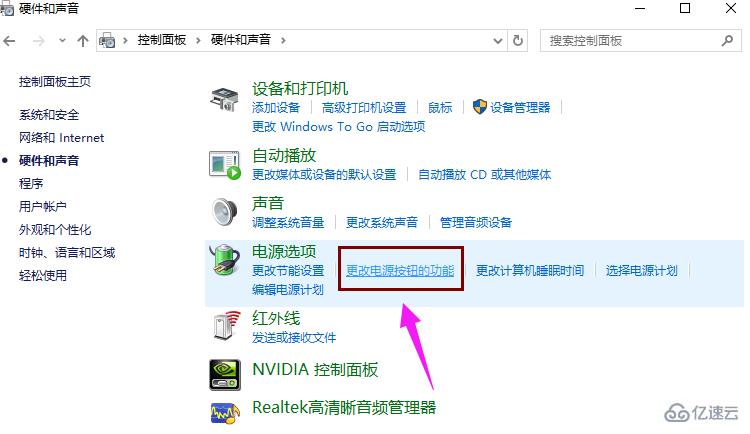
4.зӮ№еҮ»вҖңжӣҙж”№еҪ“еүҚдёҚеҸҜз”Ёзҡ„и®ҫзҪ®вҖқ
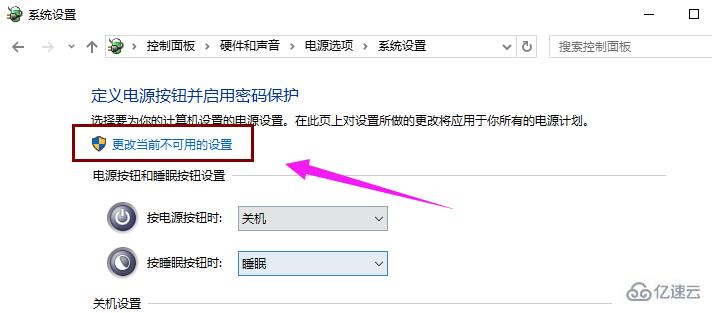
5.жё…йҷӨеӢҫйҖүвҖңеҗҜз”Ёеҝ«йҖҹеҗҜеҠЁпјҲжҺЁиҚҗпјүвҖқйЎ№пјҢзӮ№еҮ»вҖңдҝқеӯҳдҝ®ж”№вҖқжҢүй’®е®ҢжҲҗи®ҫзҪ®гҖӮ
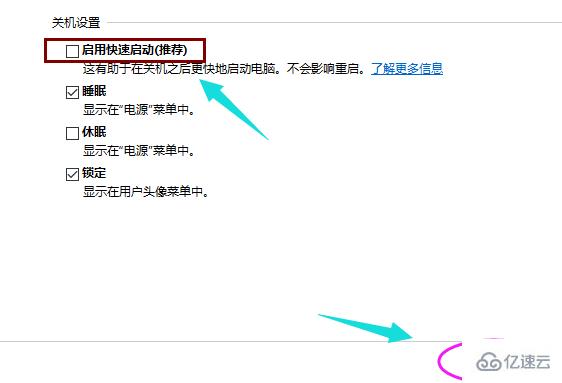
ж–№жі•дәҢпјҡ
1.жҢүвҖңwin+RвҖқй”®пјҢжү“ејҖиҝҗиЎҢпјҢиҫ“е…ҘвҖңmsconfigвҖқ并жҢүеӣһиҪҰпјҢиҫ“е…ҘвҖңmsconfigвҖқ并жҢүеӣһиҪҰ
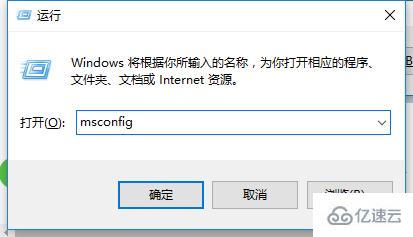
2.еҲҮжҚўеҲ°вҖң常规вҖқйҖүйЎ№еҚЎпјҢеӢҫйҖүвҖңжңүйҖүжӢ©зҡ„еҗҜеҠЁвҖқйЎ№пјҢеҗҢж—¶еӢҫйҖүвҖңеҠ иҪҪзі»з»ҹжңҚеҠЎвҖқе’ҢвҖңеҠ иҪҪеҗҜеҠЁйЎ№вҖқгҖӮ
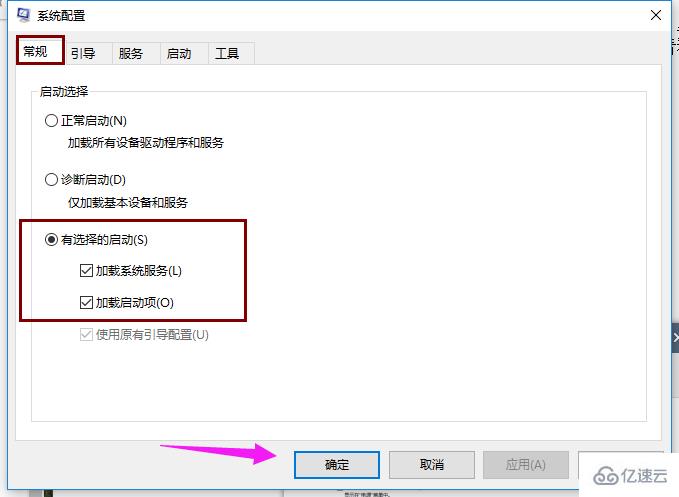
3.еҲҮжҚўеҲ°вҖңеј•еҜјвҖқйҖүйЎ№еҚЎпјҢе°ҶвҖңи¶…ж—¶вҖқи®ҫзҪ®дёәвҖң3вҖқз§’пјҢзӮ№еҮ»вҖңй«ҳзә§йҖүйЎ№вҖқжҢүй’®гҖӮ

4.еӢҫйҖүвҖңеӨ„зҗҶеҷЁдёӘж•°вҖқпјҢе°ҶвҖңеӨ„зҗҶеҷЁдёӘж•°вҖқи®ҫзҪ®дёәвҖң2вҖқгҖӮзӮ№еҮ»вҖңзЎ®е®ҡвҖқдҝқеӯҳгҖӮ
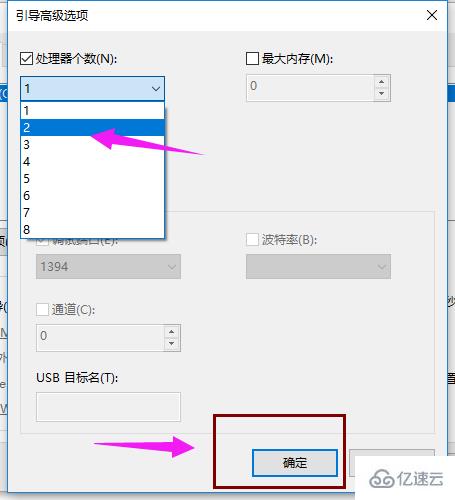
д»ҘдёҠе°ұжҳҜе…ідәҺвҖңwindows10ејҖжңәеҗҜеҠЁдјҡй»‘еұҸдёҖж®өж—¶й—ҙжҖҺд№Ҳи§ЈеҶівҖқиҝҷзҜҮж–Үз« зҡ„еҶ…е®№пјҢзӣёдҝЎеӨ§е®¶йғҪжңүдәҶдёҖе®ҡзҡ„дәҶи§ЈпјҢеёҢжңӣе°Ҹзј–еҲҶдә«зҡ„еҶ…е®№еҜ№еӨ§е®¶жңүеё®еҠ©пјҢиӢҘжғідәҶи§ЈжӣҙеӨҡзӣёе…ізҡ„зҹҘиҜҶеҶ…е®№пјҢиҜ·е…іжіЁдәҝйҖҹдә‘иЎҢдёҡиө„и®Ҝйў‘йҒ“гҖӮ
е…ҚиҙЈеЈ°жҳҺпјҡжң¬з«ҷеҸ‘еёғзҡ„еҶ…е®№пјҲеӣҫзүҮгҖҒи§Ҷйў‘е’Ңж–Үеӯ—пјүд»ҘеҺҹеҲӣгҖҒиҪ¬иҪҪе’ҢеҲҶдә«дёәдё»пјҢж–Үз« и§ӮзӮ№дёҚд»ЈиЎЁжң¬зҪ‘з«ҷз«ӢеңәпјҢеҰӮжһңж¶үеҸҠдҫөжқғиҜ·иҒ”зі»з«ҷй•ҝйӮ®з®ұпјҡis@yisu.comиҝӣиЎҢдёҫжҠҘпјҢ并жҸҗдҫӣзӣёе…іиҜҒжҚ®пјҢдёҖз»ҸжҹҘе®һпјҢе°Ҷз«ӢеҲ»еҲ йҷӨж¶үе«ҢдҫөжқғеҶ…е®№гҖӮ